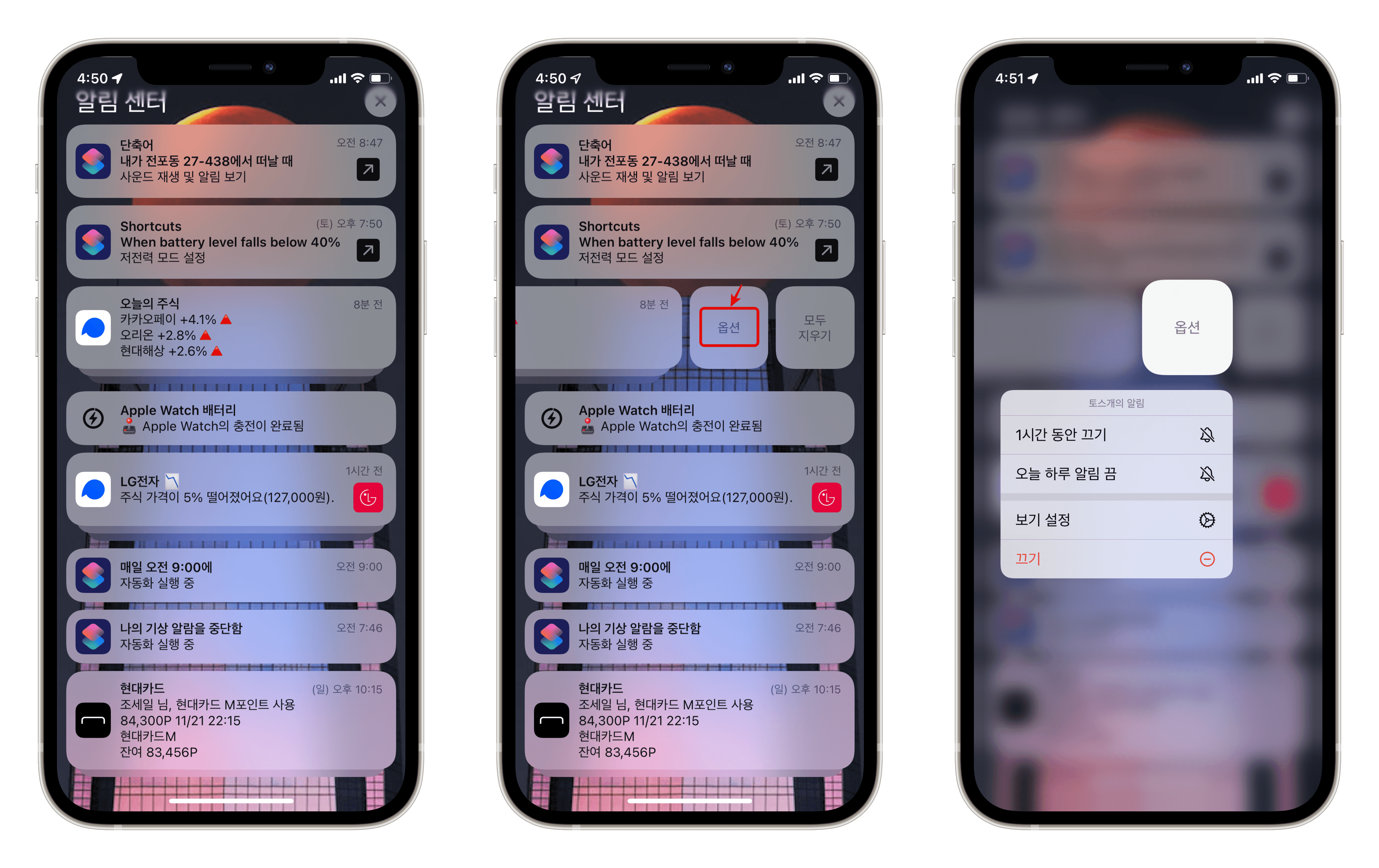[아이폰 iOS 15 Tip] 알림 기능 파헤치기
iOS 15 업데이트 이후에 새로운 변화된 알림 기능을 요즘 사용해보고 있습니다. To-do 리스트를 매일 작성해도 항상 모든 일을 빠뜨리지 않고 실행하는 것이 쉽지 않습니다. 그래서 중요한 일이나 꼭 숙지해야 될 내용은 알림 기능을 이용해서 계속 환기 시켜주는 것이 도움이 됩니다. 이번 iOS 15에는 이 알림 기능이 업그레이드 되었는데 기대가 많이 됩니다. 그럼 어떻게 달라졌는지 한 번 파헤쳐보겠습니다.
▪️목차
1. 지정한 시간에 요약된 알림을 받기
2. 알림 디자인 변경
iOS 15 지정한 시간에 요약된 알림 받기
하루 또는 한 시간 동안 알림 소리를 소거할 수 있습니다. 요약된 알림으로 지정된 앱의 알림은 실시간이 아니라 지정된 시간에 알림을 보내줍니다. 이렇게 하면 다른 더 중요한 일에 집중할 수 있게 되고 요약된 알림은 내가 지정한 편한 시간에 모아서 볼 수 있습니다.
1. 설정 > 알림 > 계속
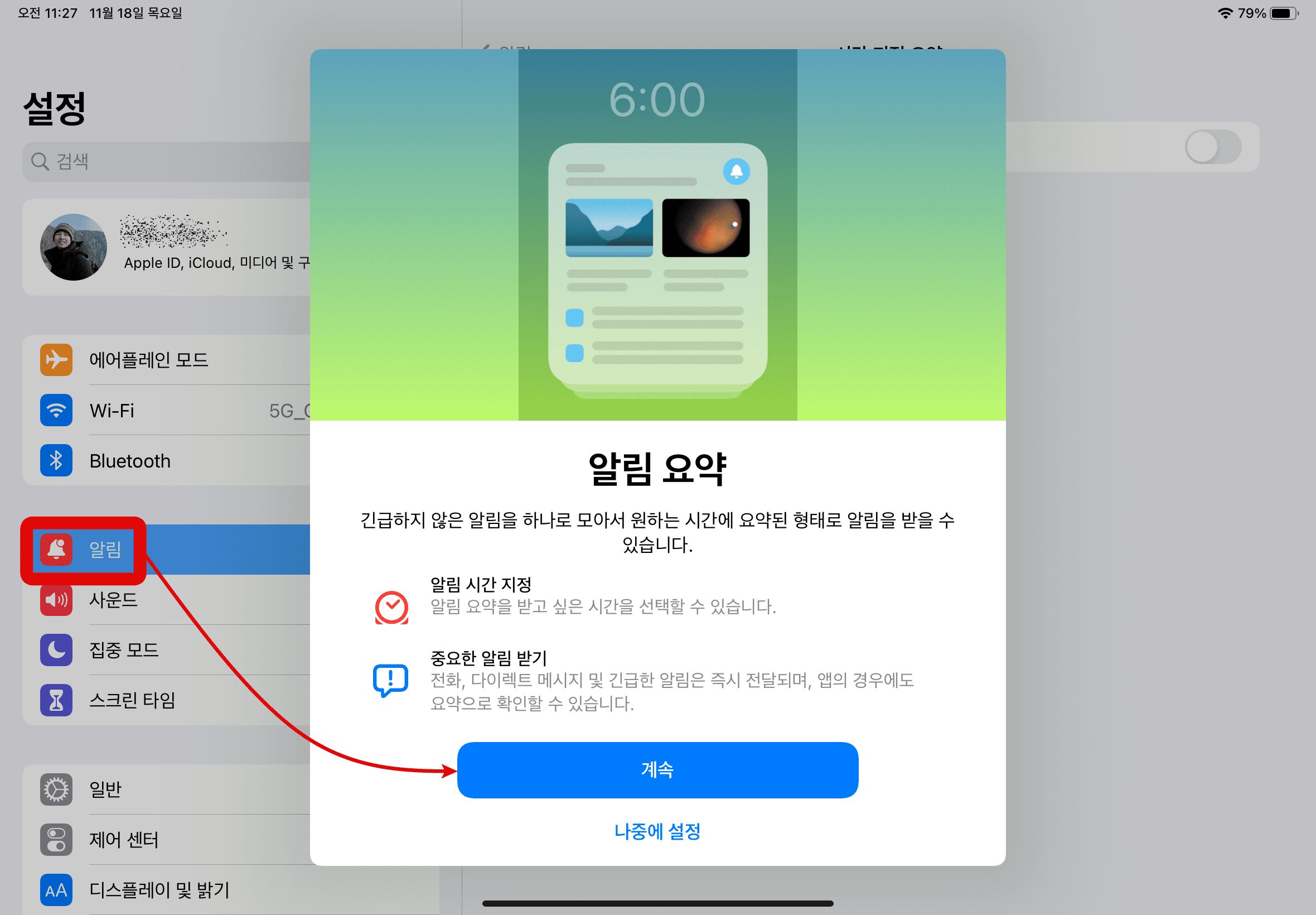
2. 요약을 사용할 앱을 선택합니다. 여기서 선택한 앱은 즉시 메시지나 알림 오지 않습니다. 사용이 적은 앱을 선택해줍니다.
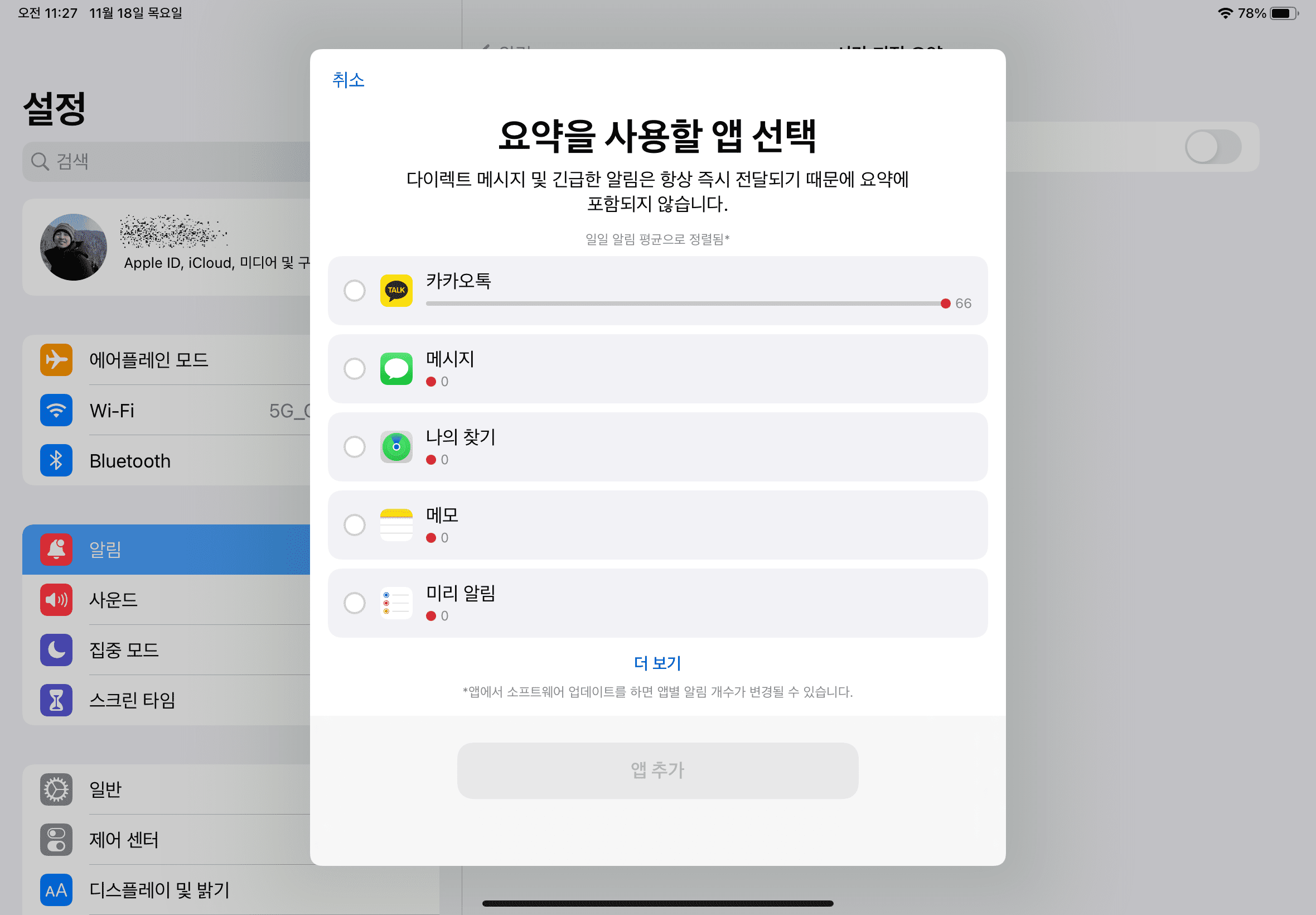
3. 메모, 미리 알림, 지도 등 사용이 적은 앱을 체크해주었습니다. 그리고 하단에 앱 추가 버튼을 클릭합니다.
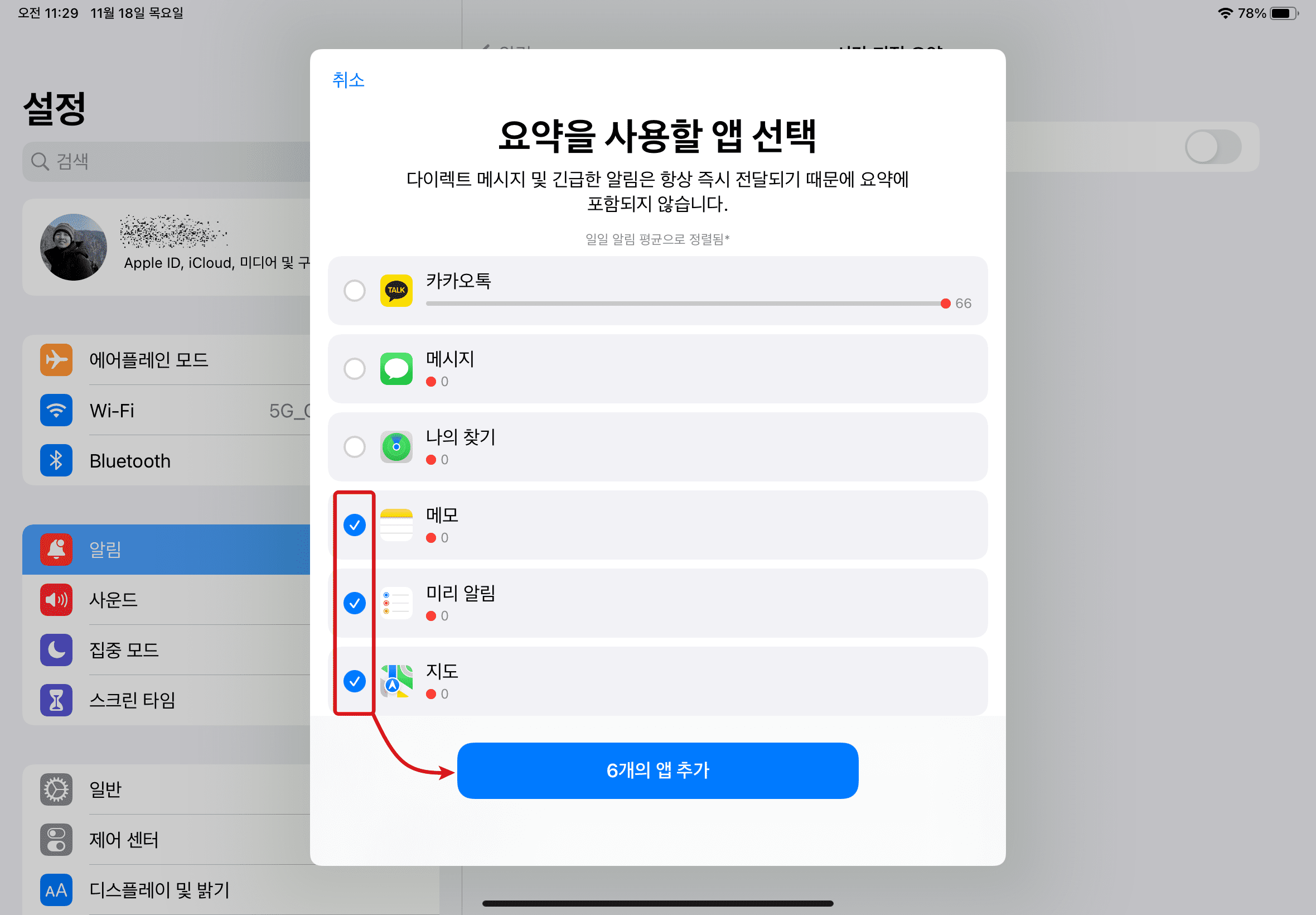
4. [알림 요약 켜기]를 탭 합니다.
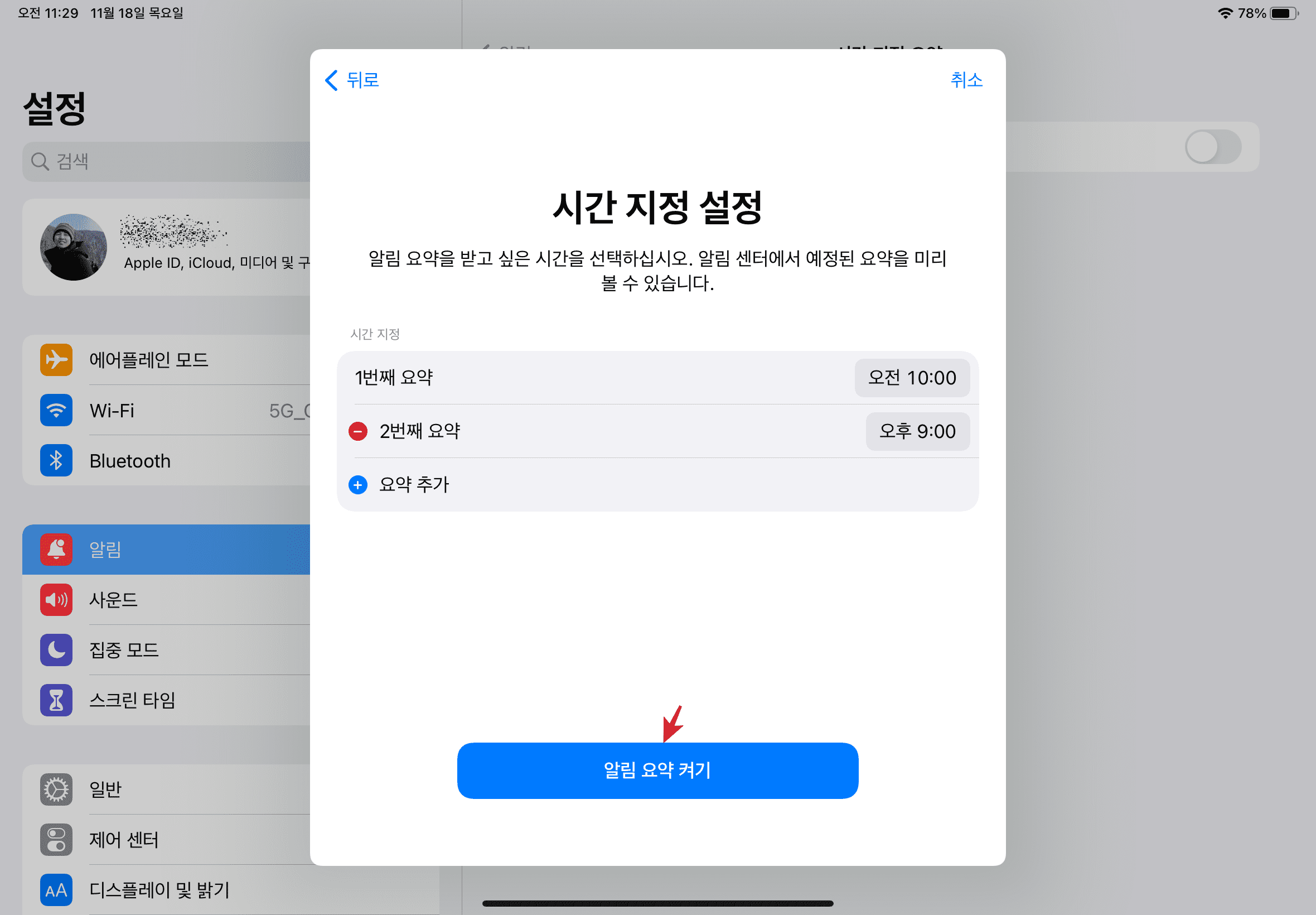
5. 시간 지정 요약이 체크된 것을 확인할 수 있습니다. 이렇게 해두면 지정된 시간에 요약된 알림을 보여줍니다.
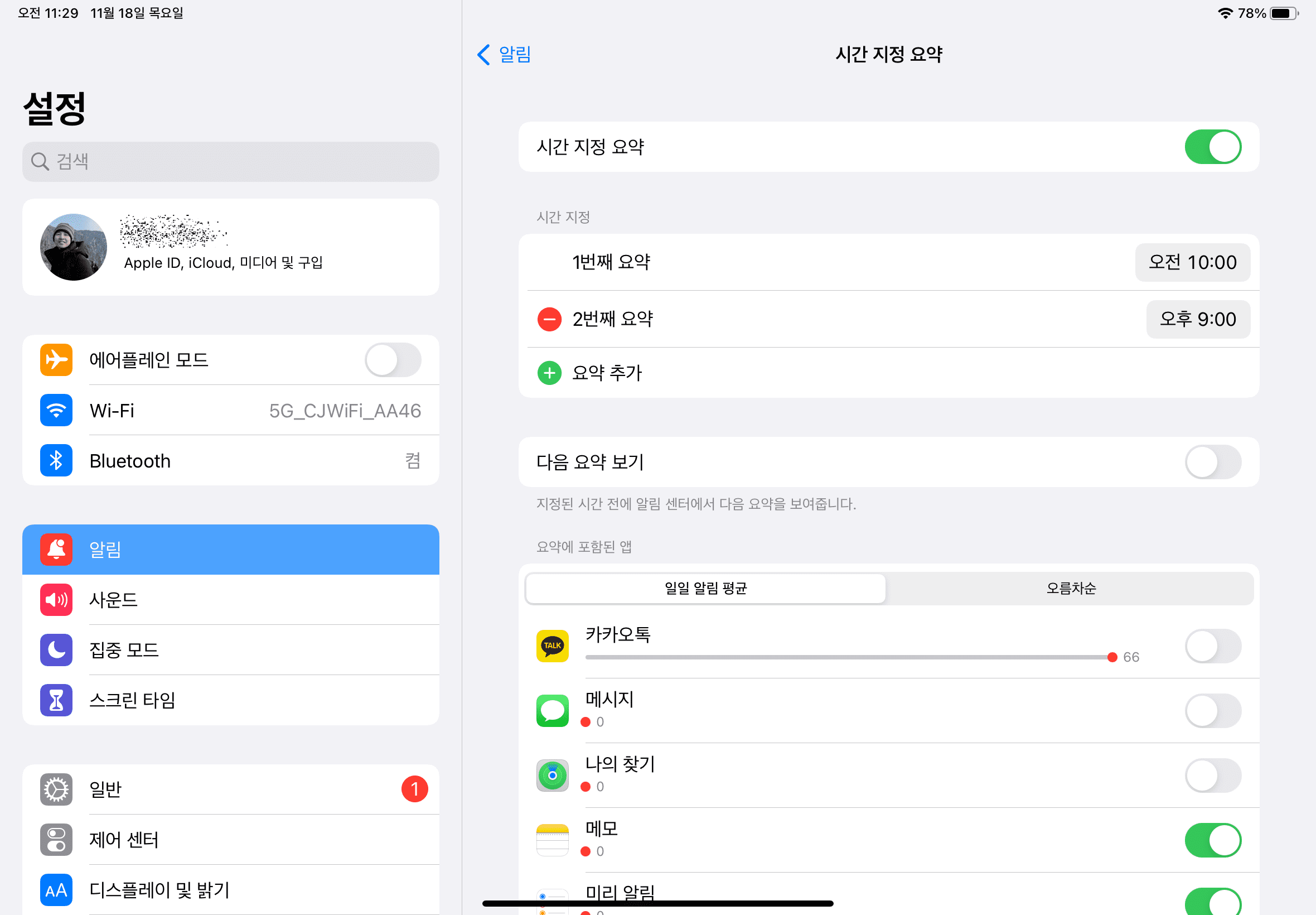
iOS 15 알림의 새로운 UI 디자인
iMessage나 SNS 앱에서 문자 메시지를 받으면 누가 보냈는지를 더욱 쉽게 확인하도록 연락처 사진을 함께 보여줍니다. 현재는 iMessage에만 이 기능이 작동합니다. 이후에는 다른 SNS에서도 이 API를 탑재할 것으로 보입니다.
알림을 오른쪽에서 왼쪽으로 스와이프 > [옵션]을 탭 합니다. 그리고 [1시간 음소거] 또는 [오늘 음소거] 둘 중에 선택해서 음소거를 할 수 있습니다.